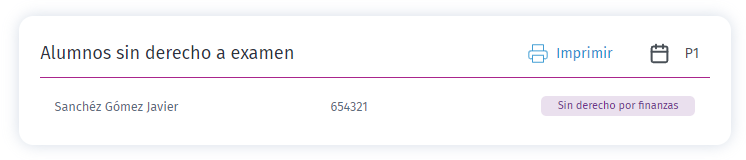Aquí conocerás como visualizar los detalles de una clase en Saeko, encontrarás una serie de elementos que te permitirán gestionar eficientemente y mantener un seguimiento preciso de tus alumnos. Aquí están los detalles más relevantes que encontrarás.
Te invitamos a ver el siguiente video instructivo que te muestra paso a paso como conocer los detalles de una clase. O si lo prefieres, puedes seguir los pasos de la guía de ayuda.
- Entra al Menú Saeko del lado izquierdo de tu pantalla. Busca y selecciona la clase específica
- Enseguida da clic en Dashboard.
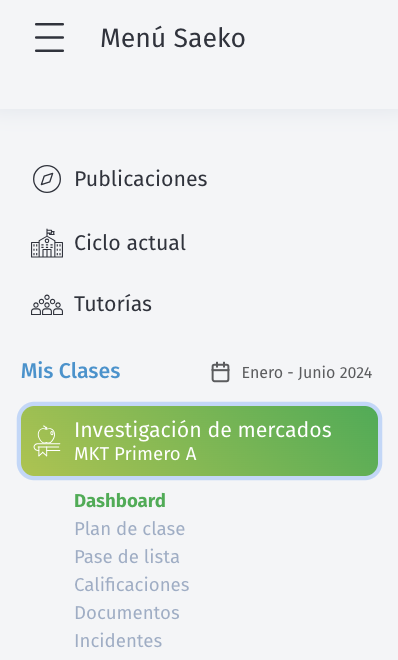
- Encontrarás las Acciones rápidas.
- Iniciar una Videoclase. Envía una invitación de manera masiva a todos los alumnos de la clase para unirte a una videollamada a través de Google Meet.
- Añadir actividad al plan de clase. Agrega nuevas actividades al plan de clase de forma rápida y sencilla.
- Ir a calificar. Accede a la sección de calificaciones donde podrás evaluar el desempeño de tus alumnos.
- Ir a documentos. Accede a documentos relevantes asociados con la clase.
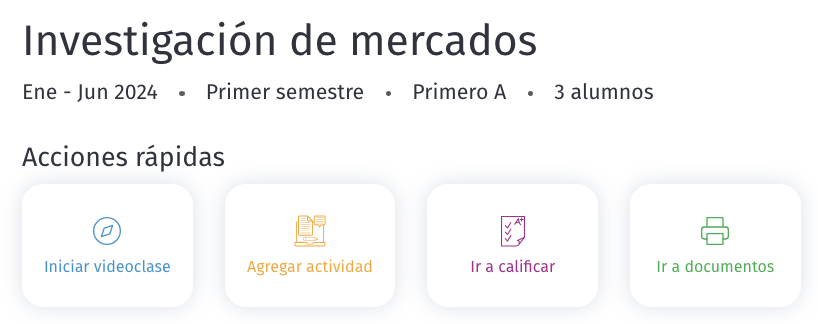
- Horario clase. Visualiza el horario específico de la clase, incluyendo días y horas de cada sesión.
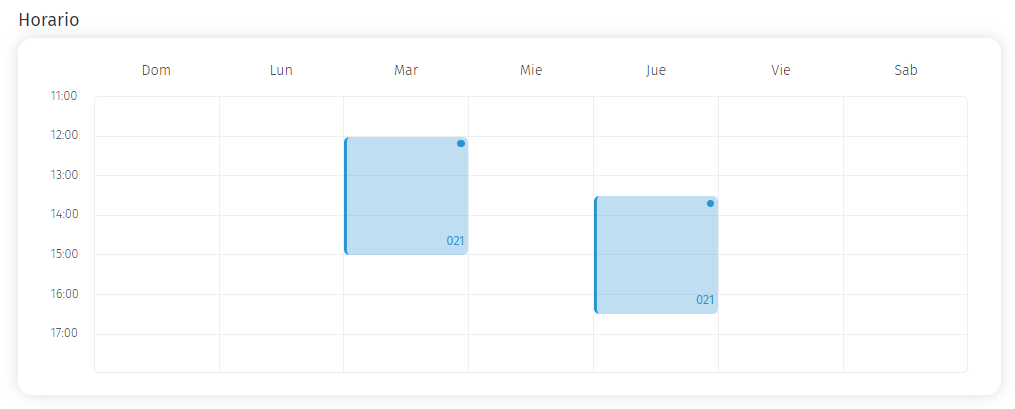
- Lista de Alumnos. Accede a la lista completa de alumnos que están matriculados en la clase, lo que te permite llevar un registro detallado de quiénes forman parte del curso.
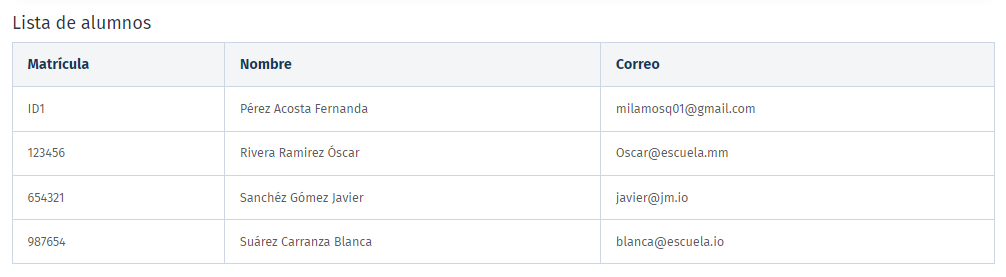
- Lista de Alumnos sin Derecho a Examen. Identificación de Alumnos sin Derecho a Examen: Revisa la lista de alumnos que no tienen derecho a realizar el examen, lo que puede deberse a diversas razones.